Sådan tvinger du YouTube-videoer til at åbne i YouTube Gaming Interface

Har du set den mørke chat-fokuserede brugergrænseflade til YouTube Gaming? Googles svar på spil streaming site Twitch har nogle interessante egenskaber helt, og det er en smuk glat udseende. Men sondringen mellem regelmæssigt YouTube og YouTube Gaming er ... godt, mindre end særskilt.
Videoer, der uploades til YouTube, der er "relateret til spil", skal automatisk være tilgængelige via gaming.youtube.com, men de er også på de vigtigste YouTube-webstedet og synlig fra en standard YouTube-søgning. Hvis du vil skifte fra det grundlæggende brugergrænseflade til YouTube Gaming, skal du blot indsætte "spil" i webadressen før YouTube.
Her er min yndlings streaming YouTube-musikkanal, som skal afspilles som baggrundsmusik til gamere. Standardwebadressen er:
//www.youtube.com/watch?v=qRr4hEJT994
Og det ser sådan ud:
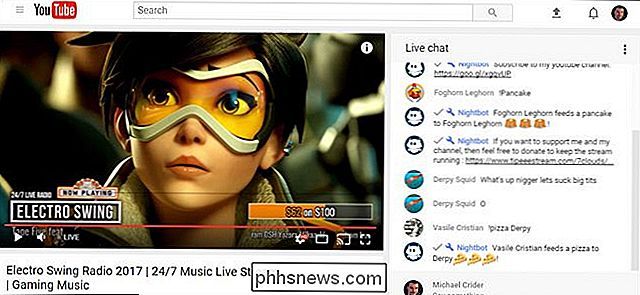
For at åbne det i det mørkere Gaming-interface med de spilspecifikke anbefalinger, bare gå til din browsers URL-bar og erstat prefixet "www" med "gaming":
//gaming.youtube.com/watch?v=qRr4hEJT994
Nu ser det sådan ud:
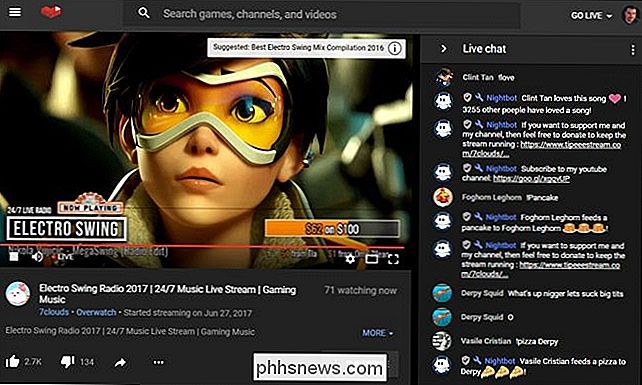
Dette justering synes at fungere med de fleste videoer, men dem, der ikke er mærket med et bestemt spil, vil ikke have spilspecifikke anbefalinger. Og selvfølgelig vil chatboksen ikke blive vist på forudindspillede videoer, kun levende streams. YouTube Gaming er stadig ret nyt som et Google-produkt. Webadressens hack fungerer muligvis ikke i fremtiden.

Sådan fjerner du tredjeparts Facebook-apps fra din konto
Du ved, hvordan du kan logge ind på tjenester som Disqus, Best Buy eller Hulu, (eller vores helt egne kommentarer) med din Facebook-konto? Det er en hurtig og praktisk måde at undgå at oprette en ny konto og adgangskode til hver webservice under solen, men den gratis bekvemmelighed kommer nogle gange med en pris: Adgang til dine data.

Sådan ændrer du Snapchat-adgangskoden
Snapchat er kommet langs vejen fra sine lidt snedige, forsvindende fotovinser. Nu kan du faktisk gemme billeder til Snapchats servere på ubestemt tid. Med mere potentielle personlige oplysninger på spil, skal du dog begynde at tage din adgangskode sikkerhed mere alvorligt. Hvis du brugte en virkelig svag adgangskode, da du først tilmeldte dig, er det tid til at ændre det.



